软件第一次登录时会弹出系统配置窗口,要求设置数据备份路径,同时根据需要进行系统配置。在软件运行过程中也可以点击“系统管理”菜单,再点击“系统配置”,打开系统配置窗口。在系统配置窗口中,可以进行数据自动备份设置、生日提醒设置、托盘图标设置、软件皮肤设置。具体设置方法如下:
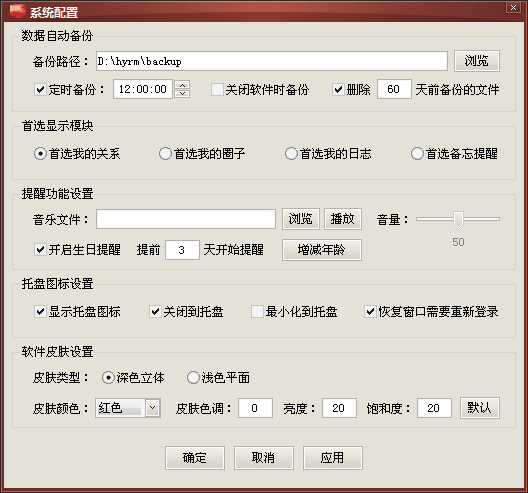
注意:通过以下方法设置后,需要点击“应用”按钮或“确定”按钮,才能使设置生效。如果不想保存刚才的设置,可以点击“取消”按钮。
一、数据自动备份
1、备份路径:点击浏览按钮,选择一个准备备份数据的文件夹。比如在D盘新建一个名为“hy_backup”的文件夹,然后在这里选择该文件夹。需要注意的是,最好将该文件夹放在非系统盘,一般是除了C盘以外的其他盘,防止重装系统后导致备份数据丢失。
2、定时备份:如果需要定时备份,请先选中“定时备份”,然后在后面的时间框中设置一个时间。设置好后,软件会在每天对应的时间自动备份数据。
3、关闭软件时备份:可以设置当每次退出软件时进行备份,选中“每次关闭软件时进行备份”。
4、删除多天以前备份的文件:当备份文件过多且多天之前的文件没有用时,可以选择“删除xx天前备份的文件”,并设置天数。软件会自动删除多天之前的备份文件。
二、生日提醒设置
1、开启生日提醒:要使用生日提醒功能,请先选择“开启生日提醒”。
2、提前多天开始提醒:设置需要提前多少天开始提醒的天数,设置后从开始提醒的那天开始,之后的每天都会进行生日提醒,直到生日过期。
3、增减年龄:该按钮针对所有“我的关系”记录,对每个人员的年龄增加或减少对应数值。本软件会在电脑所显示的年份变更时对所有人员的年龄进行调整,但是有时候由于电脑时间可能不准确导致提前或滞后调整年龄,这时候可以使用“增减年龄”来手动改变人员年龄。
三、托盘图标设置
1、显示托盘图标:要像在托盘显示本软件的图标,请选择“显示托盘图标”。
2、关闭到托盘和最小化到托盘:选择这两项后,当点击软件右上角的关闭按钮或最小化按钮时,软件的主界面将隐藏,并且在右下角的托盘中显示本软件图标。当需要显示主界面时,只要双击或右键点击托盘图标即可。
3、恢复窗口需要重新登录:为了更大限度地保证数据安全,防止自己不在的时候软件被别人操作,可以选择“恢复窗口需要重新登录”。当你离开电脑后,可以将软件最小化到托盘,这时候如果要重新打开主界面,就需要输入登录密码。
四、软件皮肤设置
1、皮肤颜色:有红、蓝、绿、棕、黑等颜色,请根据喜好选择颜色。
2、深色立体和浅色平面:这两个选项是两种不同质感的皮肤类型,请根据喜好选择。
3、色调、亮度、饱和度:这三个项目结合使用可以设置更多种颜色效果。
4、恢复默认:该按钮针对色调、亮度、饱和度,当这三项设置混乱想要恢复默认时,点击“恢复默认”按钮会恢复到默认数值。
以上设置完成后,请点击“应用”按钮或“确定”按钮进行保存,让设置起效。


文章评论(4)
蛮方便的吗?
这个还没用过勒